Manchmal kann es vorkommen, dass 'ApplicationsStorageExtension' auf Ihrem Mac viel CPU nutzt. Normalerweise tritt dieser Prozess auf, wenn Ihr Mac langsamer wird. Was können Sie also tun, um das Problem der hohen CPU-Auslastung durch ApplicationsStorageExtension auf dem Mac zu lösen? Lesen Sie weiter.
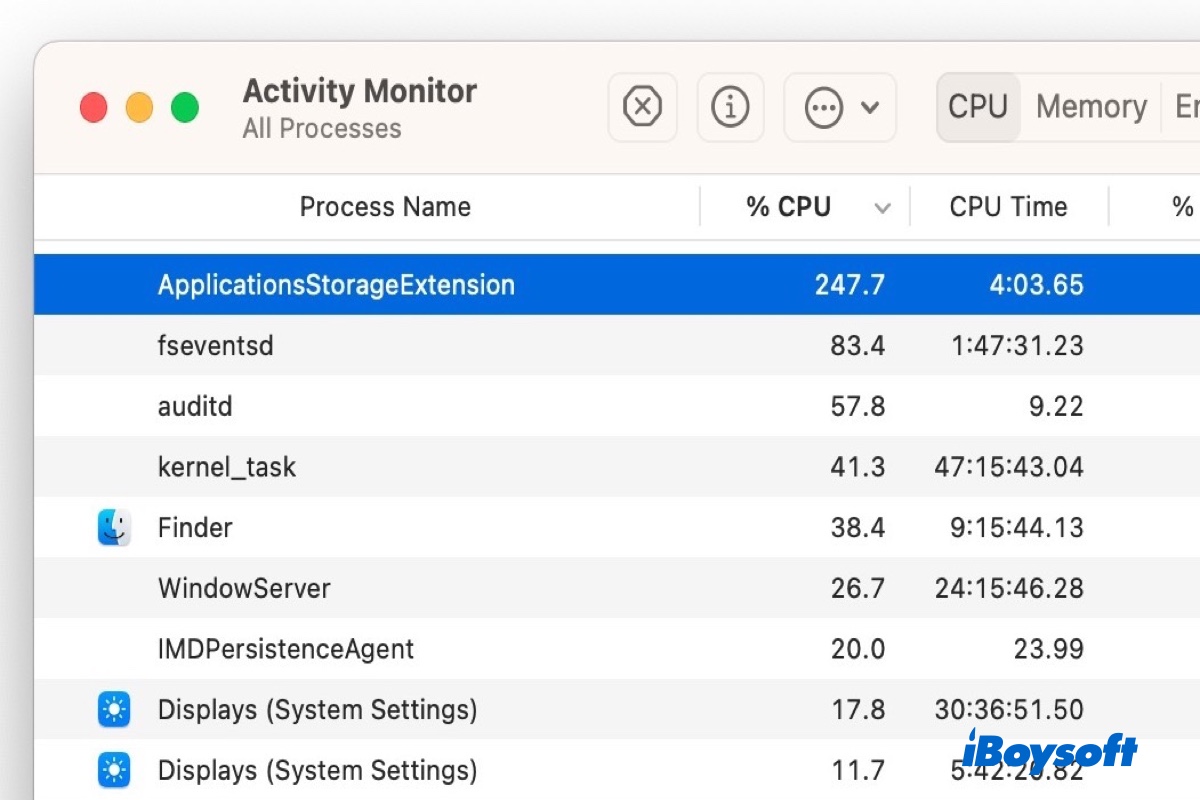
Was ist ApplicationsStorageExtension auf dem Mac?
Wenn Sie auf Ihrem Mac oder MacBook macOS Ventura ausführen und auf Einstellungen > Allgemein > Info > Speicher klicken, werden Sie feststellen, dass ApplicationsStorageExtension in Zusammenhang mit den verfügbaren 'Speicher'-Berechnungen steht.
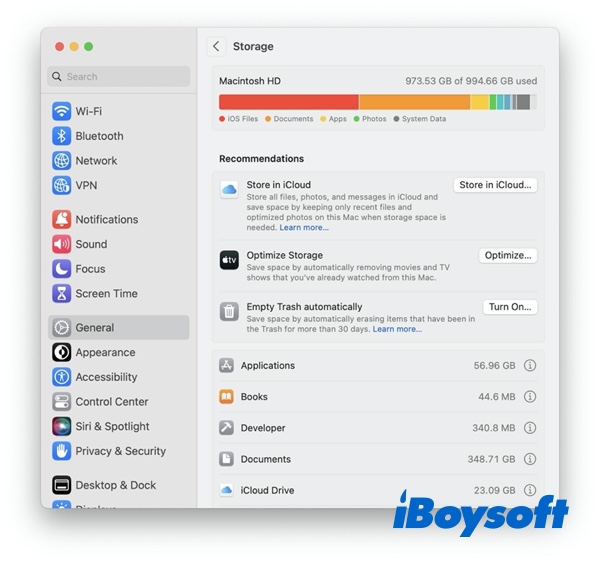
Der Prozess wird gestartet, wenn der Analysebildschirm für den Speicher auf dem Bildschirm verfügbar ist, aber er läuft oft mit hoher CPU- und Speicherauslastung weiter, auch nachdem die Speicheraufschlüsselung abgeschlossen ist. Das macht den Prozess ein wenig seltsam, da man denken könnte, er würde aufhören zu laufen und Ressourcen verbrauchen, sobald die Berechnungen abgeschlossen sind.
Wenn Sie diesen Beitrag hilfreich finden, teilen Sie ihn bitte mit mehr Menschen.
Warum tritt eine hohe CPU-Auslastung durch ApplicationsStorageExtension auf?
Wie bei Mac WindowServer hoher CPU tritt eine hohe CPU-Auslastung bei ApplicationsStorageExtension aus folgenden Gründen auf:
1. Sicherheitsupdates
Manchmal kann es bei macOS-Updates, insbesondere bei Sicherheitsupdates, zu ApplicationsStorageExtension hoher CPU kommen. Das Update verbraucht nicht nur viel CPU auf Ihrem Mac, sondern erzeugt auch viel Wärme, wodurch Ihr MacBook Pro überhitzt.
2. Viele Apps gleichzeitig starten
Wenn Sie mehrere schwere Apps in Ihrem System haben, wie zum Beispiel Photoshop, Adobe Premiere und andere Grafikdesign-Apps, und Sie alle gleichzeitig geöffnet haben, kann dies zu einer hohen CPU-Auslastung durch ApplicationsStorageExtension führen. Um das Problem zu lösen, können Sie Apps auf dem Mac schließen.
3. Hintergrund und Startprogramme
Auf macOS sind standardmäßig einige Startprogramme festgelegt. Wenn Sie eine neue App installieren, höchstwahrscheinlich eine Drittanbieter-App, wird sie oft auch als Startprogramm hinzugefügt. Immer wenn Sie Ihr Mac-System starten, laden Mac-Startprogramme zusammen mit dem Betriebssystem, was zu einer hohen CPU-Auslastung durch ApplicationsStorageExtension führt.
Wie man die hohe CPU-Auslastung von ApplicationsStorageExtension auf dem Mac behebt?
Der einfachste Weg, um zu verhindern, dass ApplicationsStorageExtensions auf Mac oder MacBook Ressourcen verbrauchen, besteht darin, das 'Speicher'-Fenster auf dem Mac zu schließen und in ein oder zwei Augenblicken wird der Prozess von selbst beendet.
Wenn Sie befürchten, dass ApplicationsStorageExtensions immer noch im Hintergrund ausgeführt wird, können Sie den Prozess in der Aktivitätsanzeige beenden, einer integrierten macOS-App zur Überwachung der Mac-Aktivität in Echtzeit. Mit dieser App können Sie sehen, wie viel Nutzung in 5 Tabs: CPU, Speicher, Energie, Festplatte und Netzwerk erfolgt. In der Zwischenzeit können Sie einige Prozesse stoppen, um speichermäßig CPU-Speicher freizugeben.
Um den ApplicationsStorageExtension-Prozess in der Aktivitätsanzeige zu beenden, gehen Sie folgendermaßen vor:
- Öffnen Sie den Aktivitätsmonitor auf Ihrem Mac.
- Suchen Sie nach dem ApplicationsStorageExtension-Prozess.
- Klicken Sie dann auf die X-Taste in der linken oberen Ecke des Aktivitätsmonitorfensters.
- Klicken Sie auf Beenden, wenn Sie ein Pop-up-Fenster sehen, das fragt, ob Sie diesen Prozess beenden möchten.
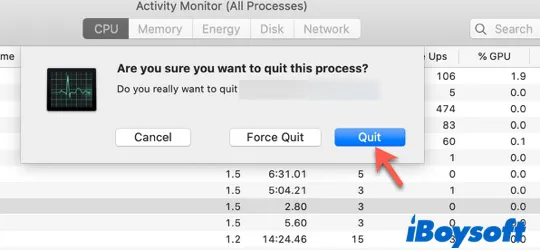
Bitte teilen Sie diesen Beitrag mit mehr Menschen, vielen Dank!